
Задаване на парола за профила ви в Windows 10 е най-лесният начин да се предпазите, но това няма да ви спаси от сериозни хакери. Въпреки това, за настройка на домашна употреба парола е оптималното решение.
Задаване на парола за потребителски акаунт
1. Щракнете върху "Старт" и отидете на "Настройки" (иконата на зъбно колело).
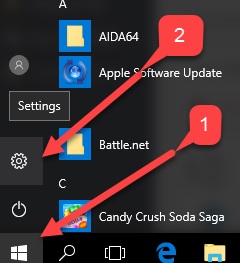
2. В новия прозорец изберете "Accounts".
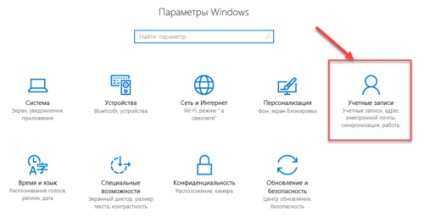
3. Отидете на "Текст за въвеждане на настройките".
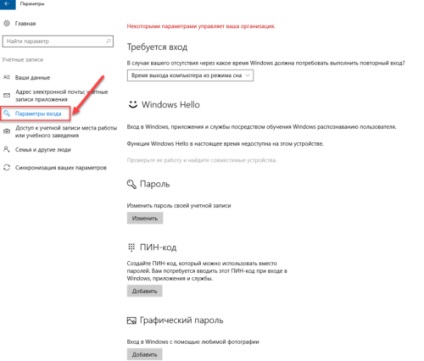
4. Ако вече сте задали парола, а вие искате да промените, след това кликнете върху "Edit". Ако паролата не е зададен, а след това кликнете върху "Добавяне".
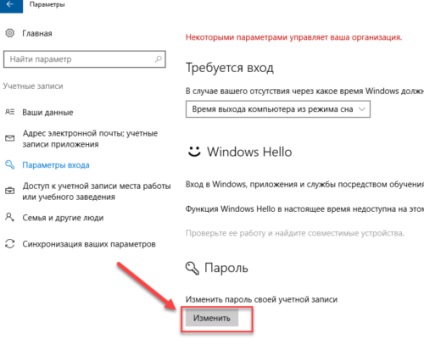
5. Задайте нова парола, въведете паролата, изобретен отново и да определите подсещане за парола. Опитайте се да зададете на силни пароли, които не могат бързо да вземете груба сила. Съвет ще ви помогне да се помни, за да създадете нова парола, ако го забравя. Опитайте се да посочи парола намек за такава информация, която едва ли ще бъде в състояние да предложи парола. В противен случай, на върха ще работи срещу вас.
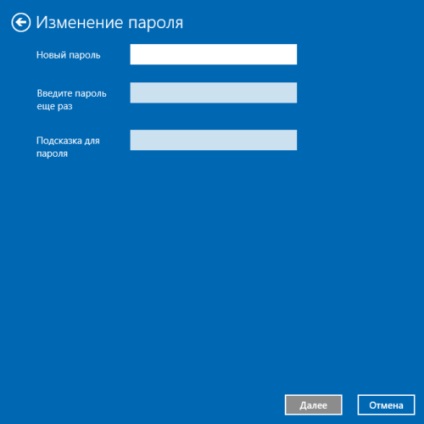
Натиснете бутона "Next", след въвеждане на парола и намек.
6. В следващия прозорец, системата ви казва, че се създава паролата и следващия път, когато влезете в системата ви вече могат да използват новата парола, която току-що създадохте. Натиснете бутона "Finish", за да се изпълни.
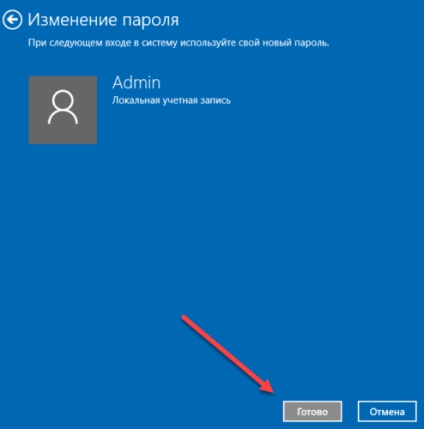
Поздравления, новата парола е създаден. Сега, следващия път, когато стартирате Windows 10, на изхода от ключалката или в режим на хибернация, трябва да карам си парола.
Вие можете да накарате ключалката на вашия компютър чрез натискане на комбинация от клавиши Win + L и се опитайте да отключите компютъра нова парола.
Задаване на парола с помощта на командния ред
В предходната глава описва метод за задаване на парола в интерфейса на Windows. За опитните потребители могат да се чудите как да зададете парола на компютър с Windows 10 с помощта на командния ред.
1. За да зададете парола за него, в Windows 10 от командния ред, щракнете върху Старт, щракнете с десния бутон върху менюто и изберете "командния ред (администратор)". Ще се отвори команден прозорец като администратор.
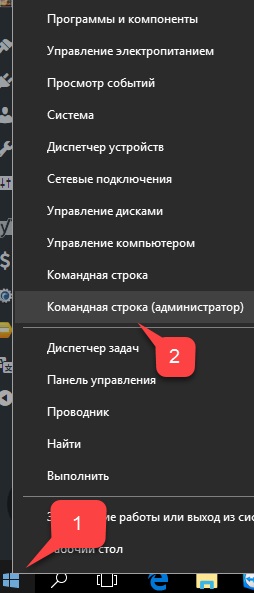
2. Напишете на командния ред нетните потребителите и след това натиснете Enter. Вие ще видите списък на всички локални потребители компютър windose.
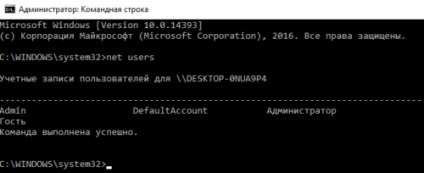
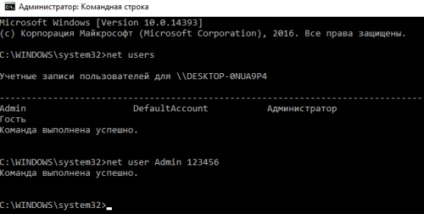
Включва се изисква въвеждане на потребителско име и парола
За да го активирате, изпълнете следните стъпки:
1. Щракнете с десния бутон върху менюто Старт и изберете "Run", или клавишната комбинация Win + R.
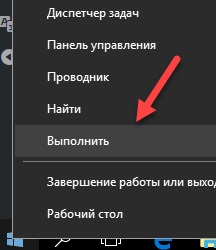
2. В прозореца, който се появява, userpasswords2 контрол тип и натиснете ОК или Enter.
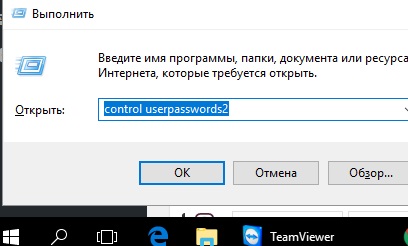
3. Изберете windose на сметката и сложи отметка до "изискват потребителско име и парола." Windows ще поиска да въведете парола. След това кликнете върху OK.
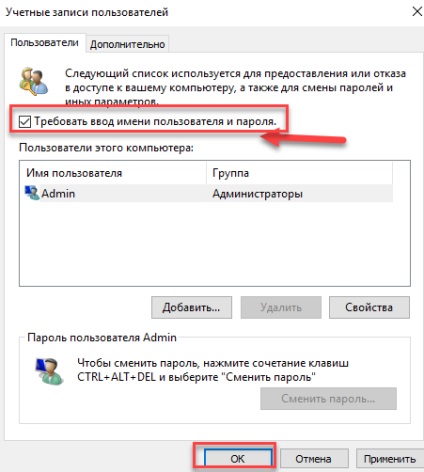
изискването за парола при възобновяване от сън
За компютърът да иска парола не само при Windows 10 и отключване, а друг, и се събужда от режим на заспиване, ви е необходимо следното:
1. Кликнете върху менюто "Старт" - "Настройки" - ". Потребителски акаунти"
2. Кликнете върху "Въвеждане на данни за" меню.
3. В "след влизане в" клик "на вашия компютър от време на сън."
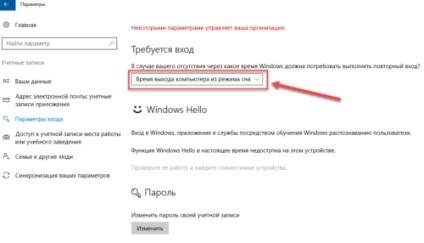
След това, когато компютърът ви се връща от режим на заспиване, ще се изисква да въведете паролата за вашия потребителски акаунт.
За да зададете времето, след което ще оставите компютъра в режим на заспиване, щракнете с десния бутон върху менюто Старт и отидете в "Control Panel".
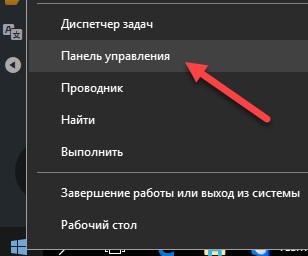
Отидете на "Система и защита" - "Силата".
Кликнете с десния бутон "Настройка на режима на сън".
В прозореца, който се отваря, уточни интервал от време, през който компютърът трябва да заспи.
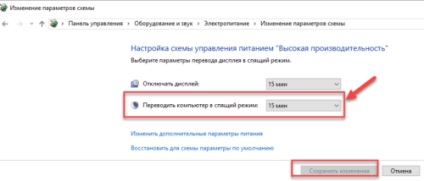
Това е всичко, сега, че знаете как да сложите парола на Windows 10, както и персонализиране на превода, докато компютърът е в режим на заспиване.
Свързани статии
